
今回は、3Dプリンター「Creality3D CR-10S」を使って、蝶番を作ってみました。
2つのパーツを1度に造形することで、動くのに外せない不思議な造形方法にしてみました。
蝶番のモデルはFusion360で作成しているので合わせてチェックしてみてください。
はじめに
今回紹介する内容は「3Dプリンターで蝶番を作ってみた」というもの。
まずはこちらをチェックしてください。

こんな感じで、プラスチック製の蝶番を作ってみました。
もちろん、以下のように折りたたんだり動かすことができます。


「〇〇に使うため」という明確な意図があって作成した訳ではないためまだ実際に使っていないのですが、プラスチックで簡単に蝶番が作成できました。
他のパーツと組み合わせることで、ドア付きの造形物なんかも作れるようになるので参考にしてみてください。
今回使用した3Dプリンターは、いつも通り「Creality3D CR-10S」
造形物はひとつのモデル
今回作成した蝶番は「動くのに外せない」ようになっています。


実は、構造的には過去に紹介した「関節のあるヘビ」と同じ。
1層ずつ隙間を開けて積み上げることで、動くのに外れないモデルを造形できました。
使用したフィラメント
今回使用したフィラメントは「Pxmalion PLAフィラメント ブルー」

過去に紹介した「ペンタブスタンド」や「ヘッドホン置き」でも使用したPLA素材のフィラメントですね。
比較的コスパが高く、扱いやすいフィラメントなのでチェックしてみてください。
Fusion360で作る
今回の蝶番は「Fusion360」でモデリングしました。

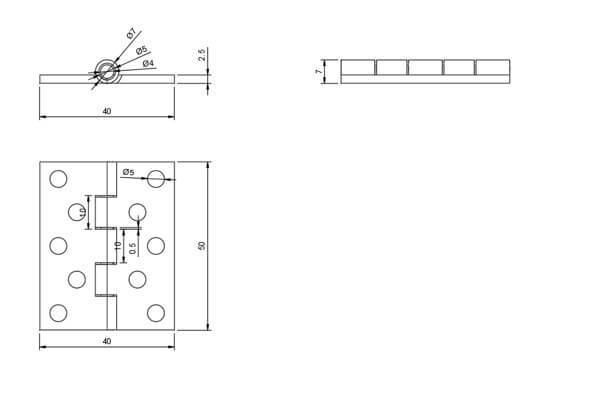
サイズ感などはこんな感じ。
ネジで固定する穴部分や蝶番本体の厚みなど、部分的に調整した方が良さそうな場所があったため、次回以降、モデリング編の記事を公開するかもしれません。


複数パーツをひとまとめにする
今回モデリングした蝶番は「2つのパーツ」に分かれています。
簡単にいっちゃえば、右側と左側ですね。
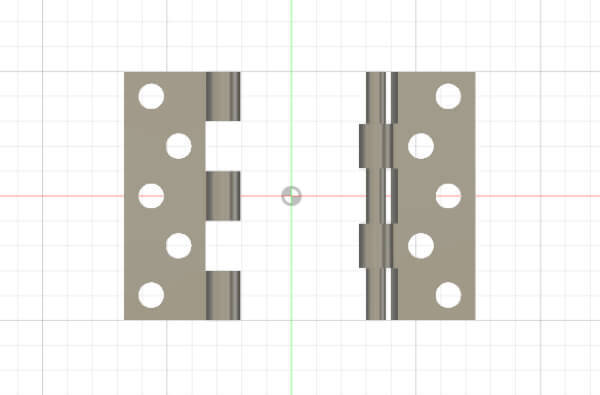
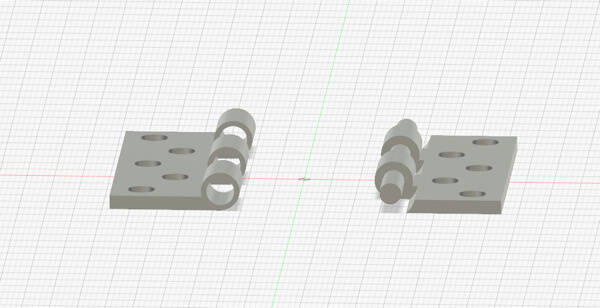
実は、こんな感じのモデルをひとまとめにして造形することで、動くのに外れない蝶番を造形することができました。
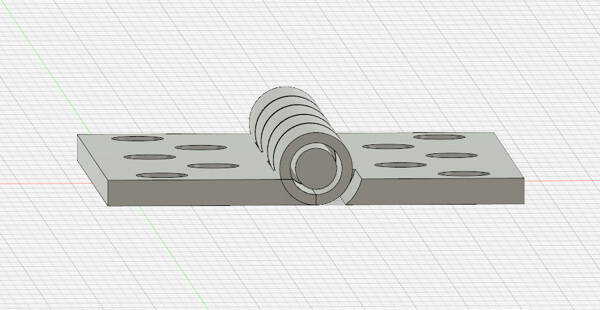
こちらをみてもわかる通り、部分的に隙間があったり動かした時にぶつからないようになっています。
.stlで保存する際は、一つのコンポーネントにまとめてから保存することで、モデルをひとまとめにして保存できるので参考にしてみてください。
Curaで造形する
今回の造形では「Cura」というスライサーを使いました。
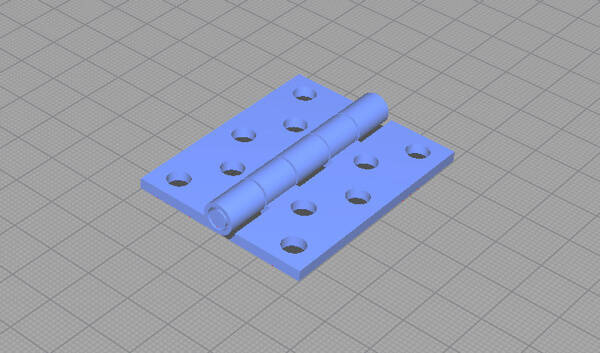
動くモデルにするために「サポート」が邪魔になるかと思っていたのですが、空間が小さすぎたのか「サポートあり」にしてもサポート材は追加されませんでした。
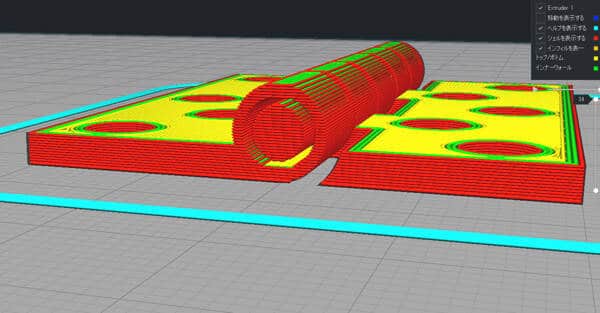
その他の設定はこんな感じ。
| 設定項目 | 値 |
|---|---|
| レイヤー高さ | 0.2mm |
| ノズル温度 | 205℃ |
| ビルドプレート温度 | 65℃ |
| スピード | 60mm/s |
| サポート | あり |
先ほど紹介した通り、サポートはありにしましたが実質なし。
使用したフィラメントが「PLA」なので、基本的な設定でOKでした。
今回使ったアイテムたち
| アイテム | リンク |
|---|---|
| 3Dプリンタ本体 | Creality3D CR-10S |
| ノギス | デジタルノギス |
| フィラメント | Pxmalion PLAフィラメント ブルー |
| WEBカメラ | PAPALOOK PA452 Pro ウェブカメラ |
| 設計 | Fusion360 |
| スライサー | Cura |
まとめ
今回紹介したように、3Dプリンターを使って「蝶番」を作ることができました。
蝶番のような、動くのに外せないモデルも簡単に作ることができるので、ぜひ参考にしてみてください。
ではまた。

























































